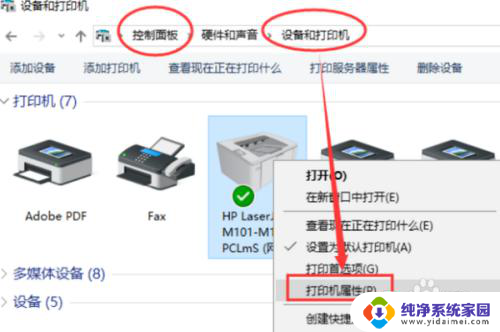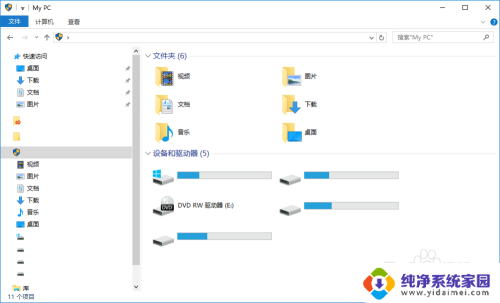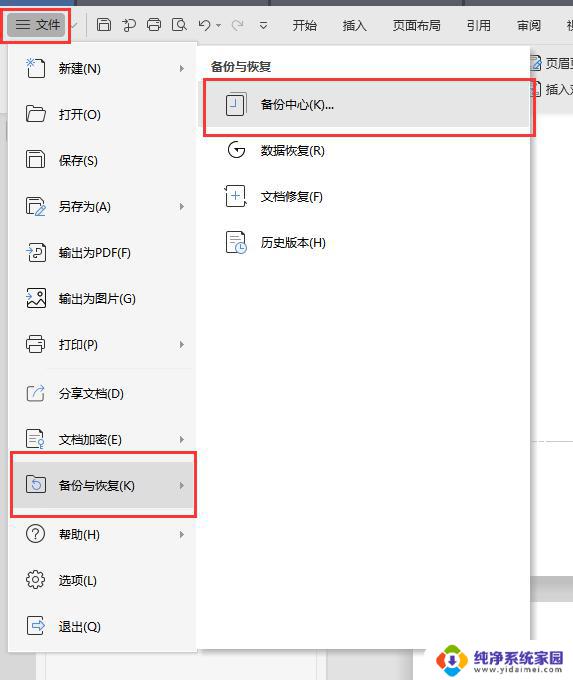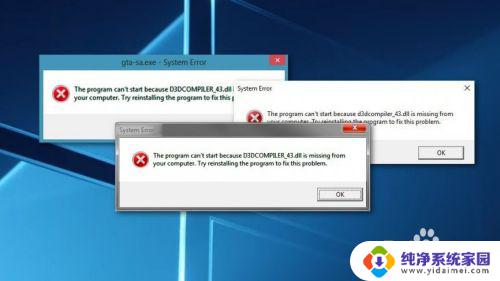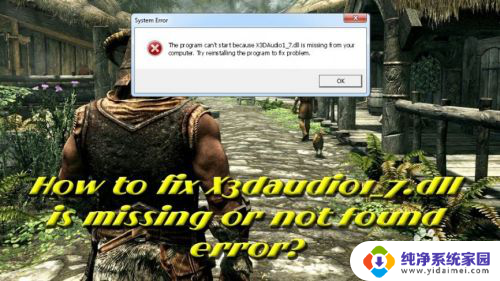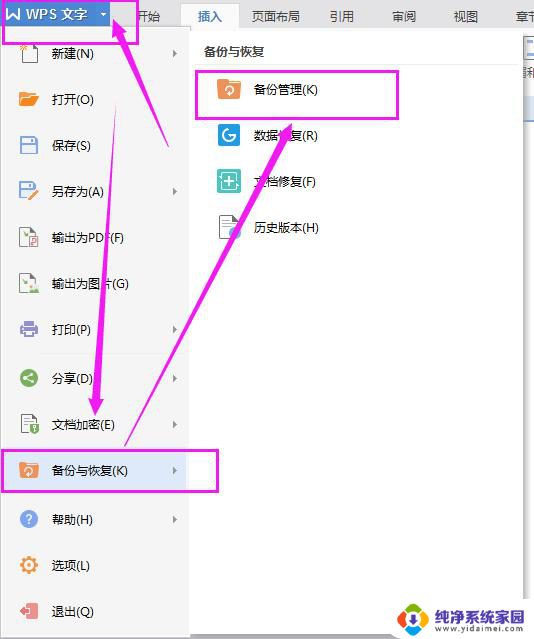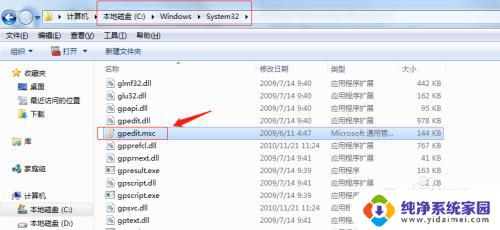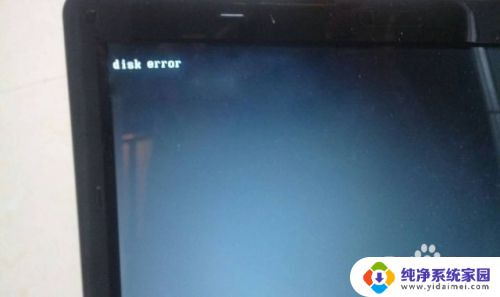photoshop由于找不到msvcp140.dll 打开Photoshop CC时出现MSVCP.dll丢失怎么办
在使用Photoshop CC时,有时会遇到MSVCP140.dll丢失的问题,这通常是由于系统缺少必要的运行库文件导致的,要解决这个问题,可以尝试重新安装或更新Microsoft Visual C++ Redistributable软件包,也可以尝试从官方网站下载并安装缺失的MSVCP140.dll文件。还可以尝试在系统中搜索并修复损坏的文件,以确保Photoshop能够正常运行。希望以上方法能帮助您解决MSVCP.dll丢失的问题。
方法如下:
1.第一次运行ps弹出的界面如下所示,由于缺少msvcp140.dll,无法打开ps。
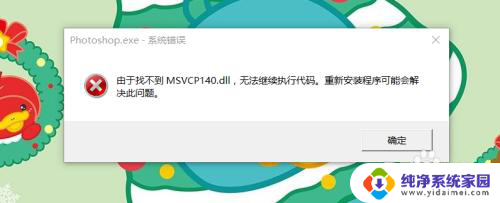
2.这是因为电脑中缺少vc++2015运行库。所以我们需要下载运行vc++2015运行库。

3.下载完压缩包后,解压成文件夹即可。如下图所示!

4.打开vc++2015运行库,双击运行,最好选择以管理员身份运行。
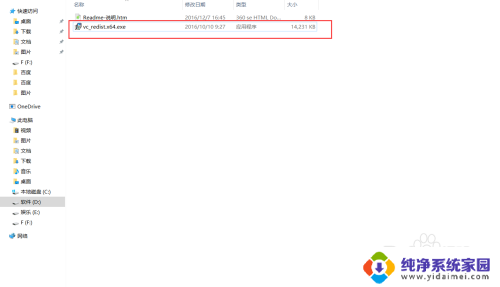
5.在如下安装界面点击如下图所示标注的安装按钮,安装vc++2015运行库。
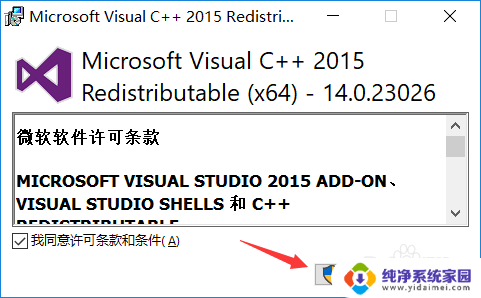
6.安装vc++2015成功后再运行ps cc即可运行成功ps了!
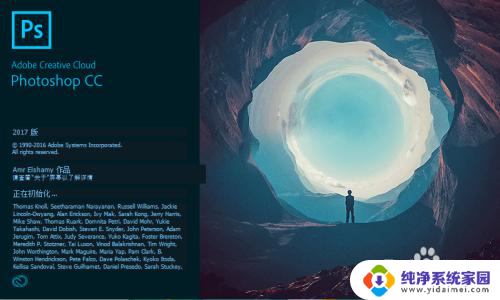
以上是关于photoshop找不到msvcp140.dll的全部内容,如果遇到相同情况的用户,可以按照以上方法解决。